PDF og Word DOC-format er to universelt aksepterte dokumentformater. Hver har styrker og svakheter. Jeg vil fortelle deg når du skal bruke Word-format før du viser metoden for å konvertere PDF til Microsoft Word DOC-dokument på Mac.
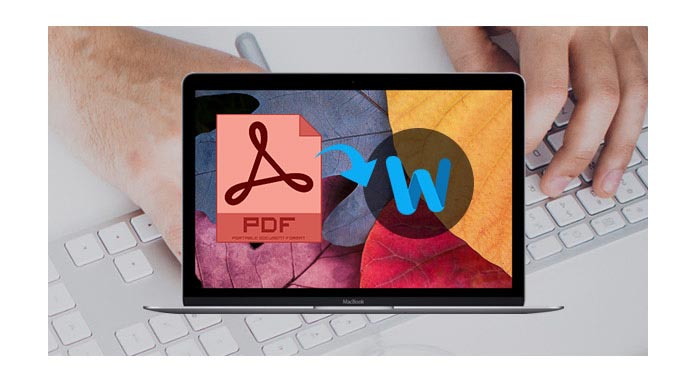
Følgende er den detaljerte instruksjonen om hvordan du bruker denne PDF-konverteren til å konvertere PDF til Word-dokumentfiler på Mac.
Gjenbruk av bilder: Det er veldig enkelt å trekke ut og gjenbruke bilder i et Word-dokument. Dette kan ikke gjøres med en PDF, fordi bildene er innebygd.
Tekstbehandling: Når det gjelder skriftlige dokumenter som forretningsbrev, notater osv., Er Word mye bedre egnet for å skrive selve komposisjonen på grunn av fordelene ved stavekontroll og grammatikkontroll.
redigering: Når det gjelder redigering av dokumenter, er Word et mye kraftigere og mer innholdsrikt format enn PDF. Den inneholder intuitiv formaterings- og komposisjonsverktøy som lar deg formatere dokumentet mens du oppretter det. Med en PDF-fil kan du bare få ord om gangen og ha svært begrensede redigeringsalternativer.
Så hvis du har fått et dokument i PDF-format som trenger større redigering, er den beste ideen å konvertere det til Word-format og gjøre redigeringene dine.
Importere en PDF-fil til et Word-dokument er enkelt hvis du har de riktige verktøyene. Du kan laste ned en Mac PDF til Word Converter som gjør det enkelt å konvertere PDF til Word-dokument med bare noen få enkle trinn. Dessverre er fullversjonen av Adobe Acrobat veldig dyr, noe som gjør det å kjøpe en kopi av Adobe Acrobat upraktisk for mange brukere der ute som bare tidvis trekker ut teksten fra et PDF-dokument som skal brukes i Word.
Ved å bruke Aiseesoft Mac PDF til Word Converter, et enkelt dra-og-slipp-program, kan du enkelt trekke ut formatert tekst fra hvilken som helst PDF-fil. Den tilbyr brukerne en profesjonell løsning for å konvertere PDF-filer til Microsoft Word-dokument (.doc) og RTF-fil på Mac. Etter konverteringen kan utskriftsdokumentet enkelt leses og redigeres med Microsoft office, OpenOffice, LibreOffice, etc. Og denne programvaren kan bevare den originale teksten, bilder, grafikk, layout i utdatafilen. På den annen side vedtar denne Mac PDF til Word Converter OCR-teknologien, som gjør det mulig for brukere å konvertere bildebasert PDF-fil til Word-dokument med fantastisk utskriftskvalitet og konvertere bare delen av PDF-filen ved å spesifisere sidenummer.
1Legg til PDF-filer
Installer og start Aiseesoft Mac PDF til Word Converter. Importer PDF til denne PDF-omformeren ved å klikke på "Legg til fil (er)" -knappen. Eller bare dra PDF-filer og slipp dem på grensesnittet.

2Velg Microsoft Word 97-2003 (* .doc)
Klikk på pil ned-knappen i Utdataformat-ruten. Velg Microsoft Word 97-2003 (* .doc) fra rullegardinlisten som utdataformat.
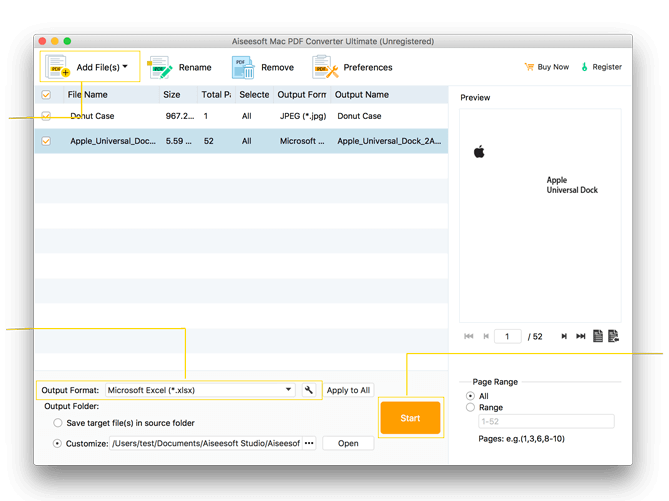
3Start PDF-konvertering
Klikk deretter på "PDF" for å starte konvertering av PDF til Word DOC-format.

Tips: Denne applikasjonen lar deg eksportere bare dataene du trenger til Word-dokumentet ved å spesifisere sidenummer.